w10电脑无法建立远程桌面连接怎么办【图文教程】
时间:2017-02-16作者:ujiaoshou
很多用户反映win10系统无法建立远程桌面连接,这个是由于在win10系统默认是把Telnet服务关闭的,Telnet就是远程服务需要开启的服务,下面小编教大家w10电脑无法建立远程桌面连接怎么办。
方法如下:
1、鼠标右键开始菜单,打开控制面板。
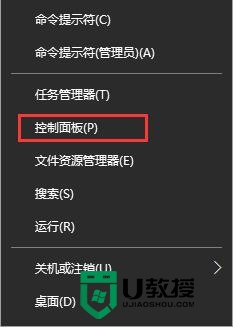
2、控制面板中选择“程序和功能”。
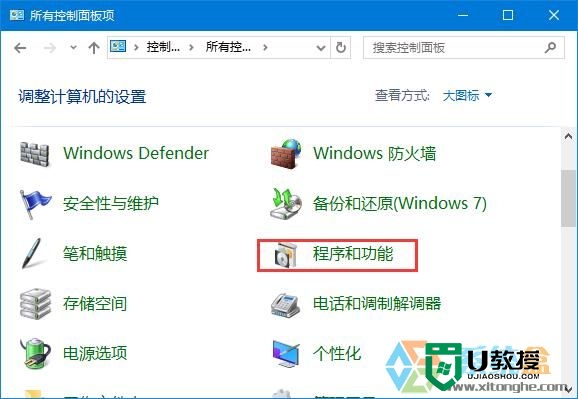
3、点击右侧“启动或关闭Windows功能”。
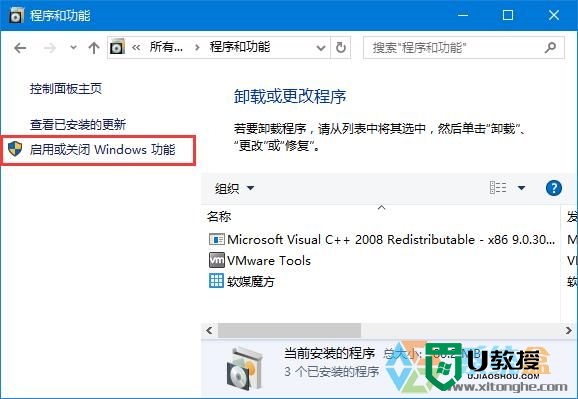
4、打开后需要等待一会。
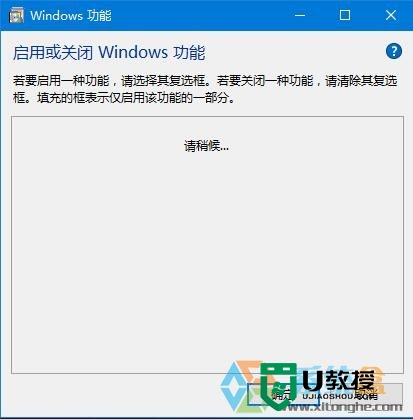
5、等会后出现一些文件,找到“Telnet客户端”并且打勾点确定就行了。
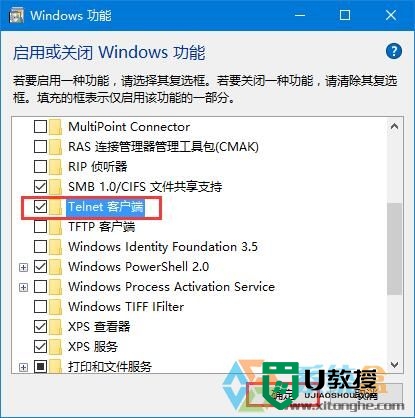
6、这个时候需要等该更改完成。
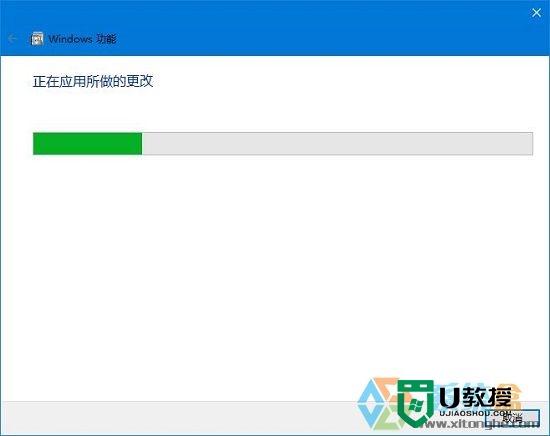
7、出现“Windows 已完成请求的更改”,就说明成功了,点击关闭即可。
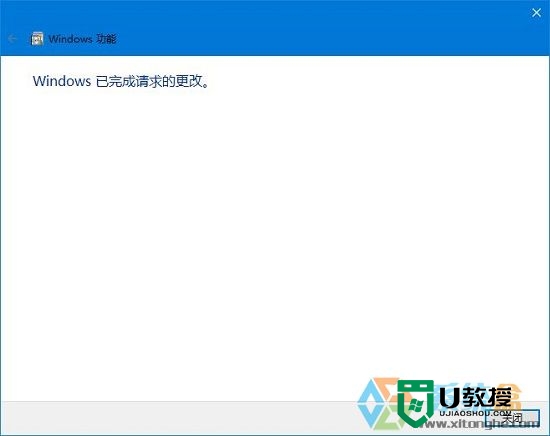
8、打开Telnet客户端就可以连接其他远程的电脑了,下面是一个连接测试。
输入ip和端口,IP和端口以空格分开。
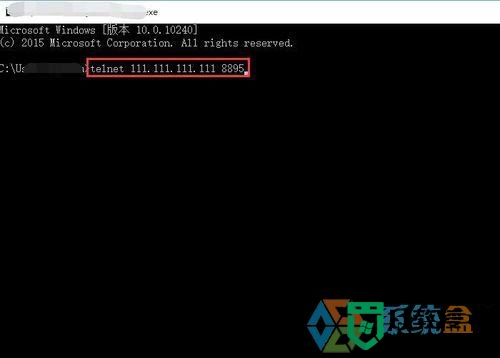
9、输入IP及端口按回车连接后黑屏了就说明是通畅的,如果显示不能连接就是登录权限或者远程电脑的问题。
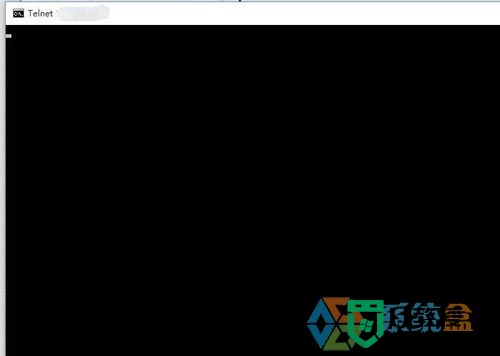
【w10电脑无法建立远程桌面连接怎么办】参考以上的教程步骤来设置就可以,有遇到同样问题的用户,可以收藏或者分享此教程。更多的电脑系统使用技巧或者一键usb装系统的问题,建议上u教授查看。
相关教程:
win7远程桌面连接不上





